Ända sedan introduktionen av hacket 2017 har iPhone-ägare behövt klara sig utan att veta sin exakta batteriprocent på ett ögonkast. Eftersom det fanns mindre utrymme i statusfältet längs skärmens övre kant, minskade Apple på informationen som visades: bara tiden, mobil- och Wi-Fi-signalstyrkan, och en grafisk ikon som visar dig ungefär hur mycket kraft du har återstående. För att se exakt hur mycket batteri du hade kvar var du tvungen att svepa nedåt för att öppna kontrollcentret.
Men från och med lanseringen av iOS 16 i september 2022 har det ändrats. Apple har gett användarna möjlighet att sätta tillbaka batteriprocenten på sina hemskärmar – så här får man det.
Med en blick
- Dags att slutföra: 1 minut
-
Verktyg som krävs: Stöd för iPhone som kör iOS 16
Visa batteriprocenten med iOS 16
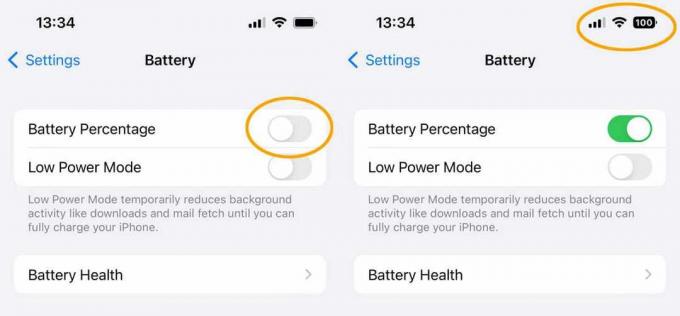
Gjuteri
Först och främst måste du ha iOS 16. Här är hur man installerar iOS 16 på din iPhone.
Förutsatt att du har iOS 16 kan det inte vara lättare att aktivera batteriprocentikonen. Öppna appen Inställningar (ikonen visar ett antal grå kuggar), svep nedåt och tryck på Batteri. Tryck på växeln märkt Batteriprocent, så ser du att batteriikonen längst upp till höger på skärmen nu visar ett nummer inuti.
Visar batteriprocent på pre-notch iPhones
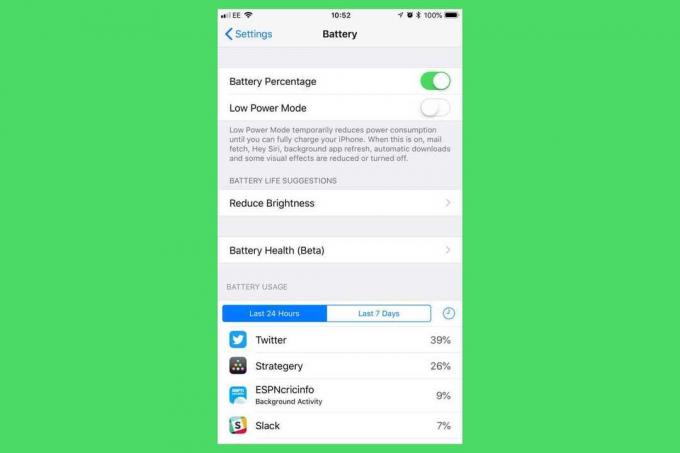
IDG
Om du har en iPhone SE eller annan pre-notch-telefon är det något annorlunda att visa batteriprocenten igen - men betydligt enklare.
Liksom de skårade iPhones visar dessa modeller alltid återstående batterikraft som en ikon längst upp till höger på hemskärmen, men de har gott om utrymme för att visa det som ett nummer också. Vår uppfattning är att sådana enheter kommer att visa batteriprocenten som standard, men om du inte kan se det, gå till Inställningar > Batteri och tryck på batteriprocenten.
Observera att detta inte är riktigt detsamma som det överlagrade numret som möjliggörs av iOS 16-uppdateringen: det sitter bredvid batteriikonen, som förr i tiden. Men det finns vissa fördelar med att ha en pre-notch design.
Vad händer om din iPhone inte kan få funktionen?
Det verkar nästan offensivt enkelt, eller hur? Tyvärr kommer inte alla iPhone-ägare att tycka att det är så lätt.
För det första kan inte alla iPhones installera iOS 16. Vi har listat iOS-16 kompatibla iPhones i en separat artikel, men huvudnyheterna är att iPhone 7, 6s och första generationens SE alla missar något. Du behöver i princip en iPhone 8 eller senare. (Men om du har en iPhone SE eller annan pre-notch-telefon, är nyheterna bra på andra sätt – se nästa avsnitt.)
Men även några av telefonerna som burk installera iOS 16 kommer inte att få denna specifika funktion. Som vi avslöjade i vår berättelse När det gäller tillkännagivandet är batteriprocentindikatorn inte tillgänglig på iPhone XR, 11, 12 mini och 13 mini. (Vi misstänker att mini-iPhones och de med LCD-skärmar inte har tillräckligt med upplösning för att göra den lilla texten så tydlig som Apple skulle vilja ha den.)
Kort sagt, du behöver en av följande telefoner för att få batteriprocentfunktionen:
- iPhone 14 Pro Max
- iPhone 14 Pro
- iPhone 14 Plus
- iPhone 14
- iPhone 13 Pro Max
- iPhone 13 Pro
- iPhone 13
- iPhone 12 Pro Max
- iPhone 12 Pro
- iPhone 12
- iPhone 11 Pro Max
- iPhone 11 Pro
- iPhone XS Max
- iPhone XS
- iPhone X
Om din telefon missar den nya funktionen finns det dock lösningar.
Ett sätt att snabbt se den exakta batteriprocenten är att svepa nedåt från den högra sidan av den övre kanten och ta fram kontrollcentret. Ovanför de olika kontrollerna och växlarna på den här skärmen ser du att statusfältet har dragits ner från toppen och har nu tillräckligt med utrymme för att utöka batteristatusen till en grafik och en procentandel figur.
(Observera att detta är specifikt för de skårade handenheterna. Andra iPhones suddar ut den övre statusraden i Kontrollcenter. Återigen, se nästa avsnitt för information om pre-notch iPhones.)

Och det finns andra metoder du kan använda för att uppnå samma sak.
Varje gång du ansluter iPhone till en laddningskälla kommer en grafik att dyka upp som visar den aktuella batteriprocenten. Och den ständigt undervärderade Siri kan också hjälpa till här: säg bara "Vad är min batteriprocent?" (eller till och med bara "Vad är mitt batteri?") och han/hon kommer att berätta för dig.
Slutligen, kan vi rekommendera användningen av en batteriwidget? Tryck och håll på startsidan och tryck sedan på plustecknet uppe till vänster. Du kommer att se en rad widgets som kan läggas till på den sidan. Söka efter Batterier. De medelstora och stora versionerna av denna widget visar den exakta procentandelen för din iPhone, såväl som för andra anslutna enheter.
